请注意::本文仅为方便您阅读而提供。本文由翻译软件自动翻译,可能未经校对。本文的英文版应被视为官方版本,您可在此找到最新信息。您可以在此处访问。
创建和使用行动集
上次更新时间: 2025年11月3日
可与以下任何订阅一起使用,除非另有说明:
-
营销 Hub Enterprise
-
销售 Hub Enterprise
-
Service Hub Enterprise
-
Data Hub Enterprise
-
智能 CRM Enterprise
-
Commerce Hub Professional, Enterprise
使用操作集来保存和重复使用一组工作流程操作。任何拥有工作流程权限的用户都可以使用在您的账户中创建的操作集。
开始之前
在使用操作集之前,请注意以下几点:
- 操作集只能在相同类型的工作流中使用。例如,只有在基于联系人的 工作流程中创建的操作集才能在其他基于联系人的工作流程中使用。
- 数据面板中的数据可用于操作集中。但是,如果添加了新源并使用了关联对象中的数据,则该数据不能在操作集中使用。
创建动作集
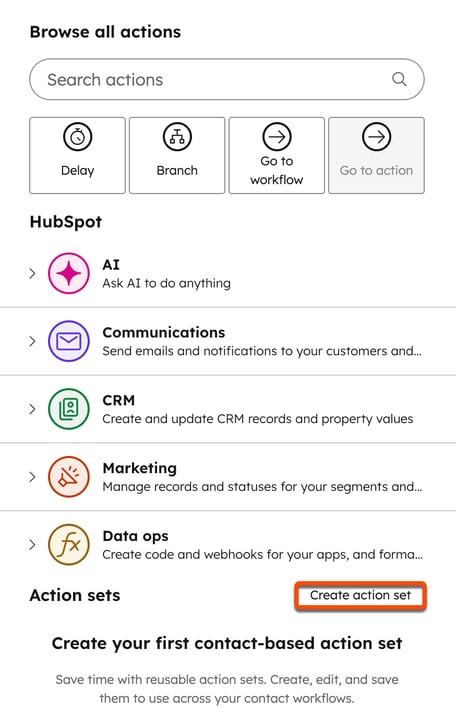
- 在弹出框中输入行动集名称。添加可选描述。
- 选择从当前工作流程复制所有操作 或 从头开始。
- 在底部单击 "下一步"。

- 如果您选择了从头开始:
- 在左侧面板中,搜索并配置工作流程操作。
- 添加操作后,在右上角单击保存并退出。
- 在左侧面板中,单击保存将动作集添加到工作流程中。或者单击取消退出。
- 如果选择了从当前工作流程中复制所有操作:
- 在编辑器中,预览工作流程中的操作。
- 要添加其他操作,请单击+ 加号图标。
-
- 查看或添加操作后,在右上角单击保存并退出。
- 在左侧面板中,单击保存将动作集添加到工作流程中。或者单击取消退出。
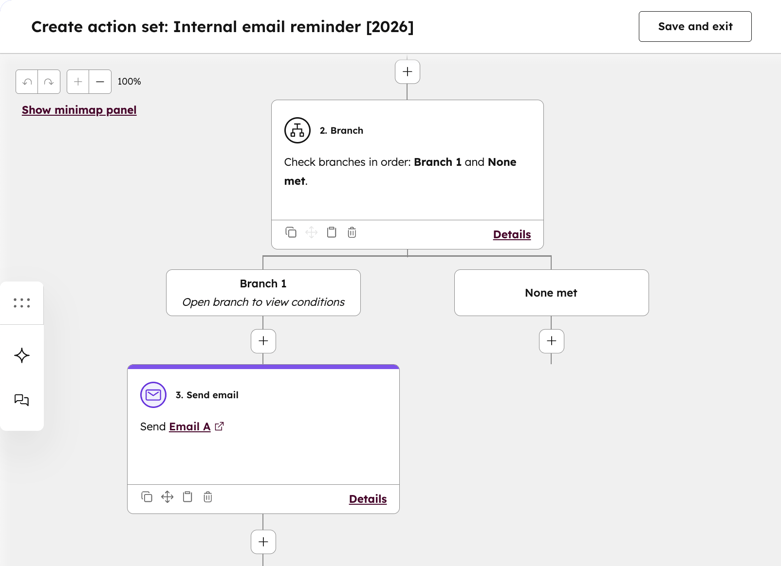
向工作流程添加操作集
- 在 HubSpot 帐户中,导航到自动化 > 工作流。
- 单击现有工作流程的名称 或创建新工作流程。
- 设置注册触发器。
- 单击+ 加号图标添加操作。
- 在左侧面板的动作集下,单击[对象]动作集。
- 单击动作集的名称。
- 在右上角,单击添加。动作集将出现在工作流程编辑器中。

Workflows
你的反馈对我们至关重要,谢谢。
此表单仅供记载反馈。了解如何获取 HubSpot 帮助。